
Table des matières:
- Auteur John Day [email protected].
- Public 2024-01-30 09:09.
- Dernière modifié 2025-01-23 14:46.


Visitez ma chaîne YouTube
Dans cet article, je vais discuter de "Comment pouvez-vous faire un affichage défilant à l'aide de l'arduino et le contrôler via un smartphone". En utilisant le Bluetooth, vous pouvez envoyer un maximum de 63 caractères et via le programme, il peut afficher jusqu'à 500 caractères (dans mon cas). Le message de Bluetooth est temporaire et il s'effacera automatiquement si le microcontrôleur est éteint. Avant de commencer, veuillez regarder la vidéo, cela vous donne toute l'idée du projet,,,, et si vous aimez la vidéo, n'oubliez pas de laisser un commentaire et de partager la vidéo… Alors, commençons….
Étape 1: Étape 1: Matériaux et outils


1) Planche à pain
2) 2 pièces de DMD (affichage matriciel) le mien est P10
3) Arduino UNO ou NANO
4) module Bluetooth HC-05
5) Fils de cavalier
6) Pince à dénuder
7) Tournevis
8) Adaptateur CC 5 volts (plus l'ampli est élevé, mieux la luminosité "max-5 amp")
Étape 2: Étape 2: Circuit
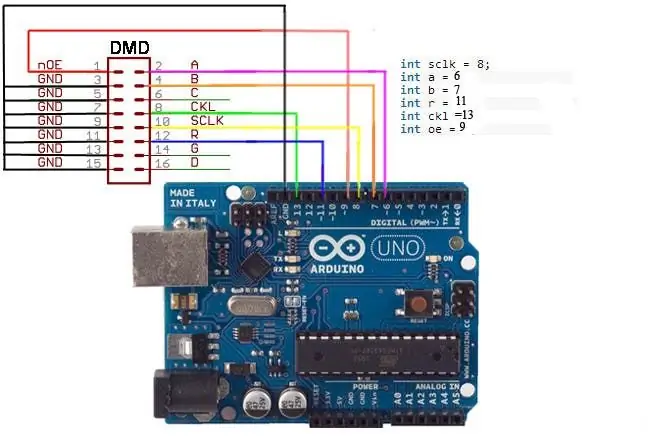
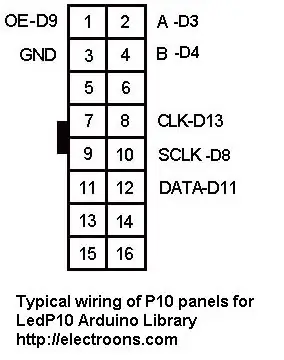

Connectez les broches DMD comme indiqué dans le schéma de circuit et connectez la sortie du premier module à l'entrée du deuxième module et connectez également le Vcc et le GND des deux panneaux à l'aide de fils.
Connexion du panneau led avec arduino UNO
OE >>> D9
A >>> D6
B >>> D7
C >>> Pas de connexion
CLK >>> D13
SCLK >>> D8
R >>> D11
GND >>> GND d'arduino (n'importe lequel)
Connexion Bluetooth
Connectez le TX du module Bluetooth à la broche RX (D0) de l'arduino et RX de bt. module vers TX (D1) de l'arduino UNO…
Vous pouvez également modifier le mot de passe et le nom du module Bluetooth à l'aide de la commande AT pour modifier le mot de passe et le nom de connexion TX de Bt. module vers TX de UNO et RX vers RX et ouvrez l'IDE Arduino et ouvrez la commande de type AT du moniteur Serian. Vous pouvez trouver toutes les commandes AT du module HC-05 sur Internet "recherchez 'AT command of HC-05' sur google"
REMARQUE *** --- Vous ne pouvez pas télécharger le programme lorsque Bluetooth est connecté à l'arduino.
Étape 3: Étape 3: Téléchargez le programme
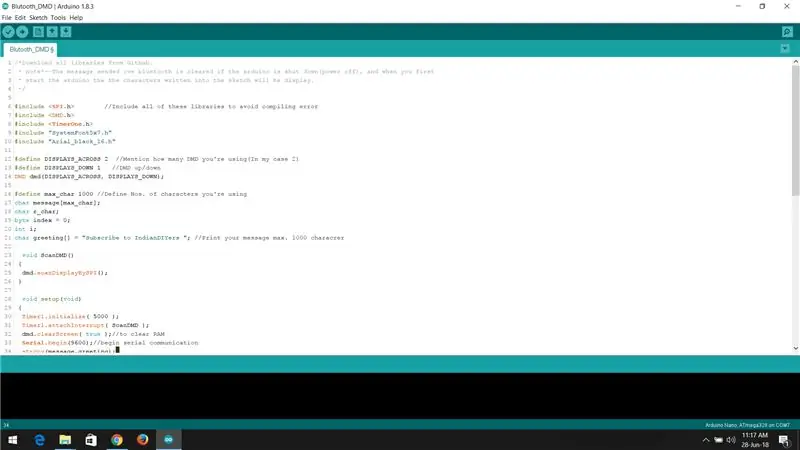
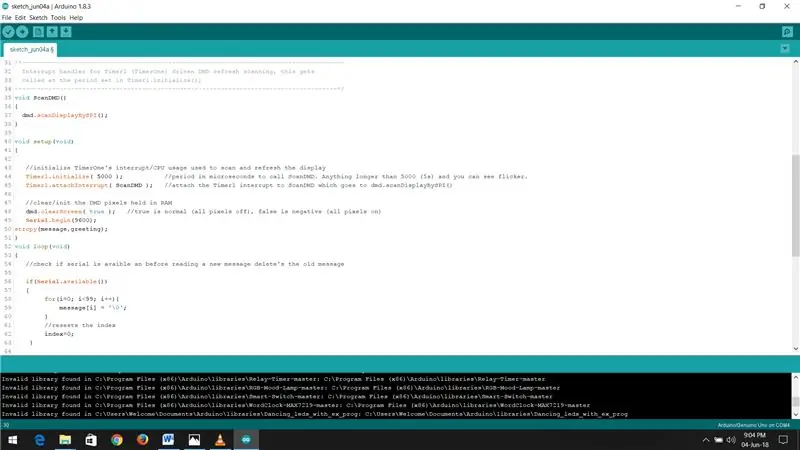
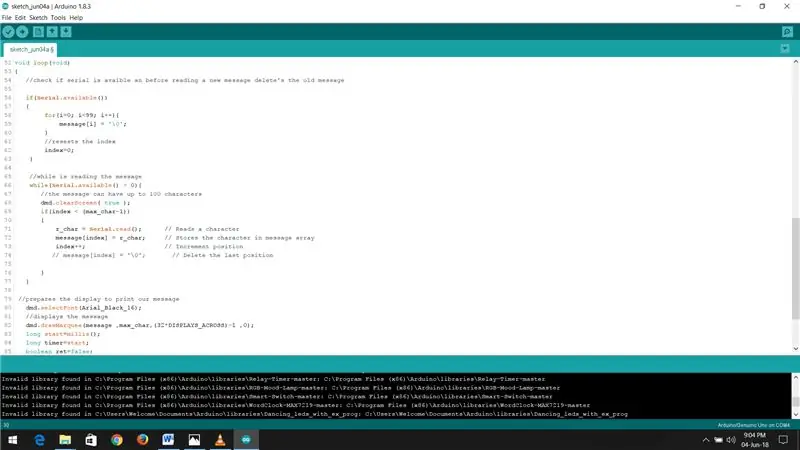
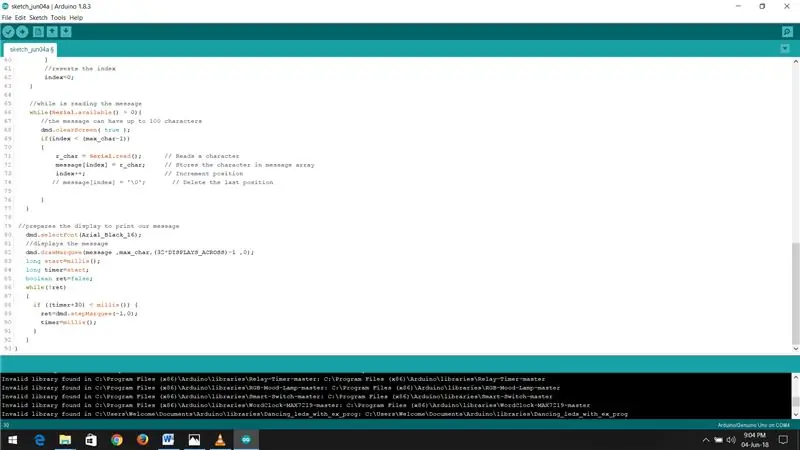
Avant de télécharger le croquis sur arduino, déconnectez le module Bluetooth d'arduino pour éviter les erreurs de compilation.
Téléchargez le fichier zip qui contient les bibliothèques TimerOne et DMD et l'arduino Sketch, et extrayez le fichier zip. copiez les bibliothèques dans le dossier de la bibliothèque d'arduino et ouvrez l'esquisse d'arduino. Vous pouvez modifier la longueur maximale des caractères et le message sur le programme selon vos besoins. …
Choisissez le type de carte et le port série et cliquez sur télécharger… après avoir téléchargé le croquis, connectez le module Bluetooth et vous êtes prêt à envoyer un message à l'aide d'un smartphone….
Croquis Arduino Crédit: à hackers.io
Étape 4: Étape 4: Installation de l'application et connexion de l'alimentation



Connectez maintenant l'alimentation 5 volts CC au panneau LED et allumez-le s'il fonctionne parfaitement… Ensuite, installez l'application de contrôle Bluetooth à partir de Google Play Store. Ouvrez le Play Store et recherchez "Arduino Bluetooth Control", installez l'application, ouvrez et connectez-vous avec le module Bluetooth… et vous êtes prêt à envoyer des messages….
Si vous avez trouvé cet article utile, laissez un like et envisagez de soutenir mes futurs projets via ma campagne patreon et abonnez-vous à ma chaîne youtube….
Conseillé:
Bricolage -- Comment faire un robot araignée qui peut être contrôlé à l'aide d'un smartphone à l'aide d'Arduino Uno : 6 étapes

Bricolage || Comment faire un robot araignée qui peut être contrôlé à l'aide d'un smartphone à l'aide d'Arduino Uno : Tout en créant un robot araignée, on peut apprendre tellement de choses sur la robotique. Dans cette vidéo, nous allons vous montrer comment fabriquer un robot Spider, que nous pouvons faire fonctionner à l'aide de notre smartphone (Androi
Affichage de texte défilant (Guide de A à Z) : 25 étapes (avec photos)

Affichage de texte défilant (Guide de A à Z) : dans cette instructable/vidéo, je vais vous guider avec des instructions étape par étape sur la façon de faire l'affichage de texte défilant avec Arduino. Je n'expliquerai pas comment créer du code pour Arduino, je vais vous montrer comment utiliser le code existant. Quoi et où vous devez co
Programmation d'un Arduino à l'aide d'un autre Arduino pour afficher un texte défilant sans bibliothèque : 5 étapes

Programmation d'un Arduino à l'aide d'un autre Arduino pour afficher un texte défilant sans bibliothèque : Sony Spresense ou Arduino Uno ne sont pas si chers et ne nécessitent pas beaucoup de puissance. Cependant, si votre projet est limité en termes de puissance, d'espace ou même de budget, vous pouvez envisager d'utiliser Arduino Pro Mini. Contrairement à Arduino Pro Micro, Arduino Pro Mi
Affichage à LED défilant 16x64 P10 à l'aide du microcontrôleur PIC16F877 : 5 étapes (avec images)

Affichage à LED défilant 16x64 P10 à l'aide du microcontrôleur PIC16F877: Dans cette instruction, décrit comment interfacer l'affichage matriciel à LED 16x64 (p10) avec le microcontrôleur PICI6F877A. Une donnée est envoyée au microcontrôleur via UART qui est stockée dans l'EEPROM et les données seront affichées sur un affichage matriciel à LED. Ce
Affichage de la température sur le module d'affichage LED P10 à l'aide d'Arduino : 3 étapes (avec photos)

Affichage de la température sur le module d'affichage à LED P10 à l'aide d'Arduino: Dans le didacticiel précédent, il a été expliqué comment afficher du texte sur le module d'affichage à LED matricielle P10 à l'aide d'Arduino et du connecteur DMD, que vous pouvez vérifier ici. Dans ce didacticiel, nous allons donner un didacticiel de projet simple en utilisant le module P10 comme moyen d'affichage
